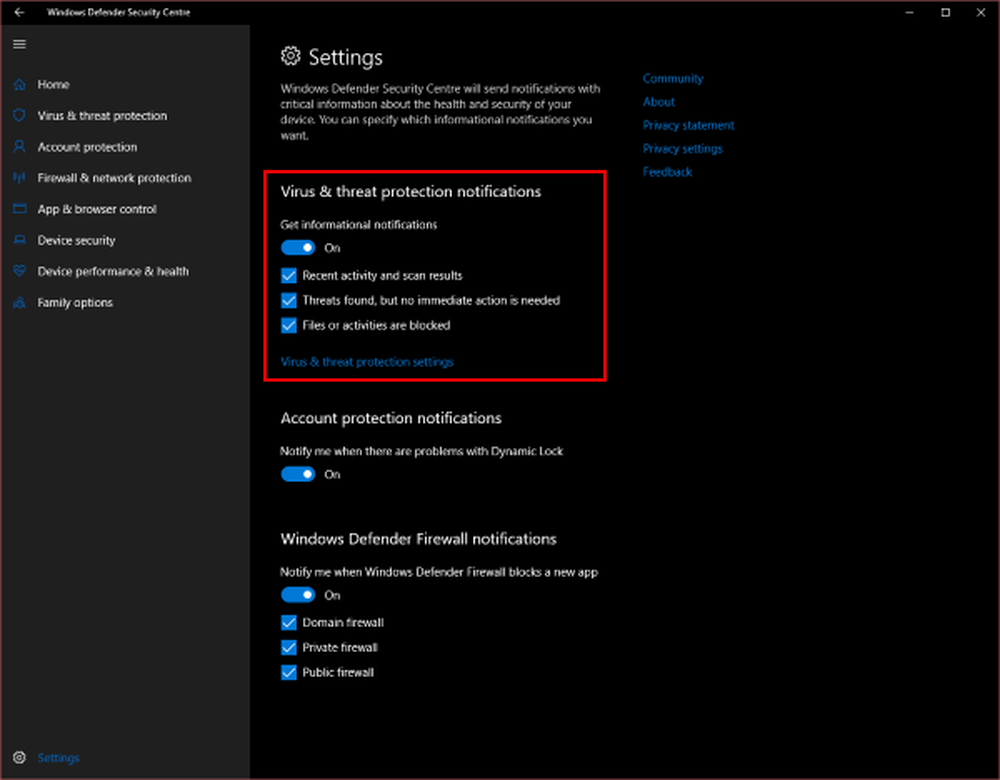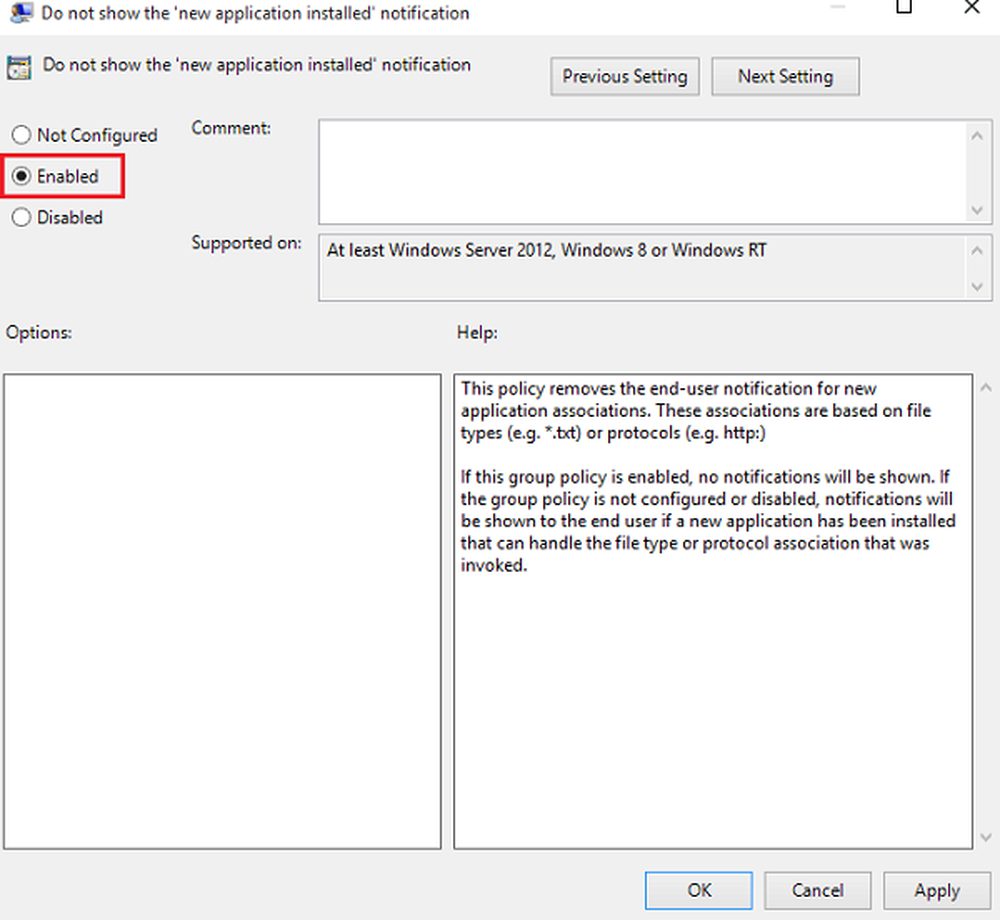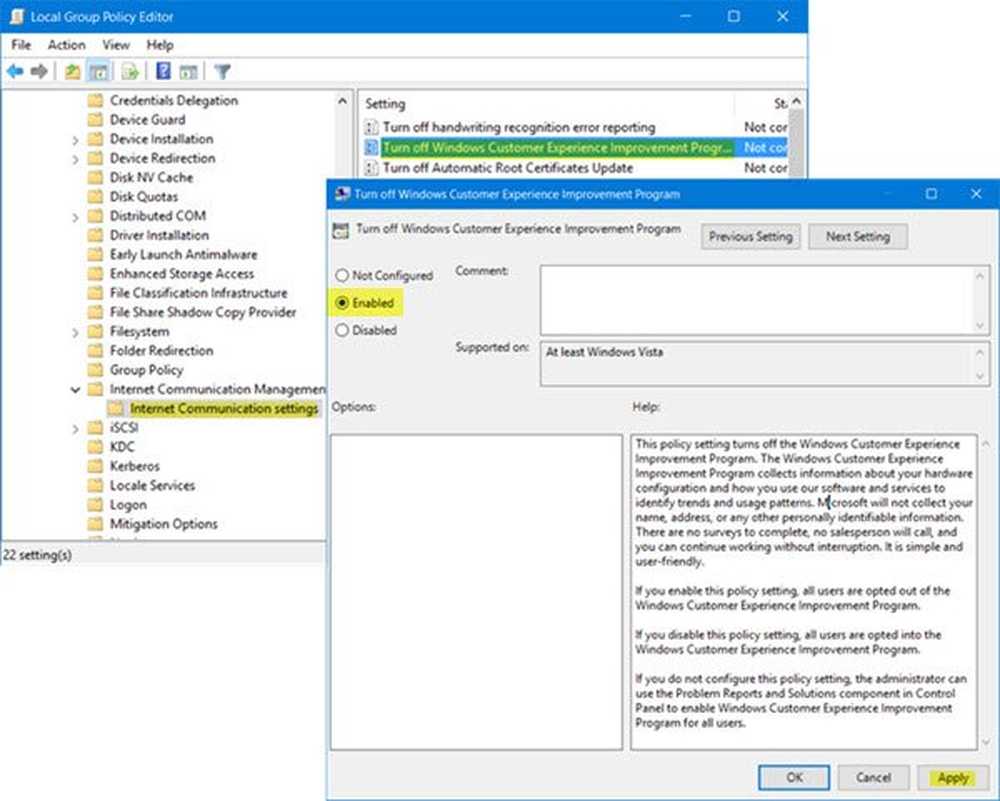Deaktiver Windows 8 Hot Corners fra Viser Charms Bar og Switcher


Tweak Windows 8 Registry
Merk: Dette krever tweak i registret. Før du gjør noe forandret, må du sørge for å sikkerhetskopiere det først!
Først bruk tastaturgenveien WinKey + R å hente opp dialogboksen Kjør, type: regedit og klikk OK eller trykk Enter.

Naviger nå til følgende sti:
HKEY_CURRENT_USER \ Software \ Microsoft \ Windows \ Currentversion \ ImmersiveShell
Høyreklikk mappen ImmersiveShell og velg Ny >> Nøkkel.

Deretter type: EdgeUIfor det nye nøkkelnavnet. Høyreklikk og velg Ny >> DWORD-verdi (32-biters).

Navngi det: DisableCharmsHint og endre verdien fra 0 til 1 og klikk OK. Dette vil deaktivere Charms-linjen fra å vise når du svever musen i nederste eller øverste høyre hjørne av skjermen.

Deretter oppretter du en ny DWORD-verdi (32-biters) og heter den: DisableTLCorner og endre verdien fra 0 til 1 og klikk OK. Dette deaktiverer App Switcher-linjen fra visning når du svever musen øverst i venstre hjørne.

Start systemet på nytt og logg inn igjen. Nå ser du at Charms and App Switcher ikke kommer opp så enkelt. Du kan fortsatt trekke opp App Switcher ved å svinge i nedre venstre hjørne. Berøringsbevisene vil fortsatt fungere.

Hvis du er ubehagelig med å gjøre endringer i registret, kan du installere Classic Shell, gratis Open Source Start-menyutskiftingsprogram. Bare for å inn i Innstillinger, velg fanen Windows 8 Innstillinger, og klikk deretter Alle under Deaktiver aktive hjørner.

Etter at du har satt opp dette, sjekk ut mine andre tips for å holde deg på skrivebordet mesteparten av tiden, og ikke bli plaget med den nye metroen / moderne brukergrensesnittet.
- Boot direkte til Window 8 Desktop når du logger inn
- Start Meny Erstatning Start8 fra Stardock
- Start Meny Erstatning Classic Shell
- Deaktiver låseskjerm når du våkner datamaskinen fra hvilemodus
- Lag PDF-filer og bilder Åpne i skrivebordsprogrammer
- Lag musikk og video i skrivebordsprogrammer